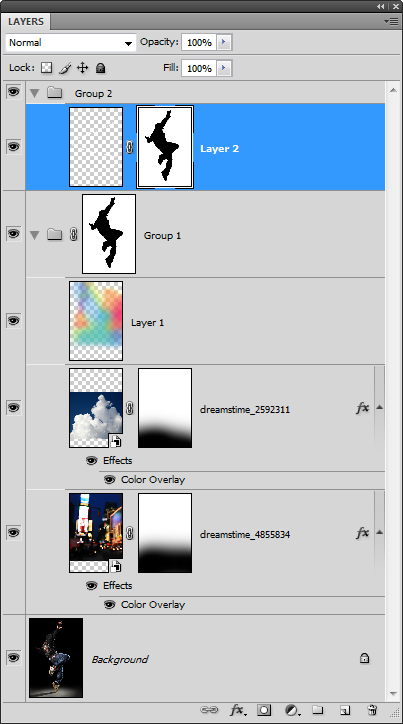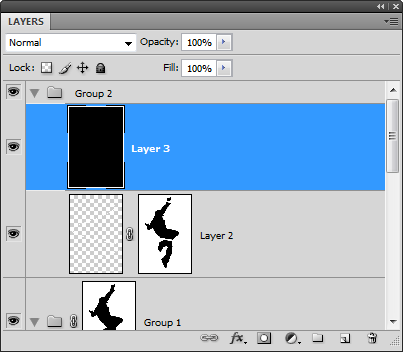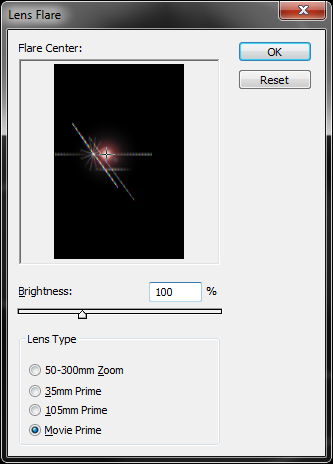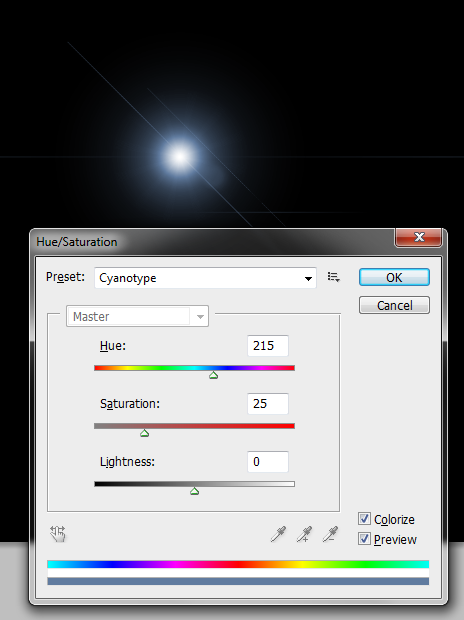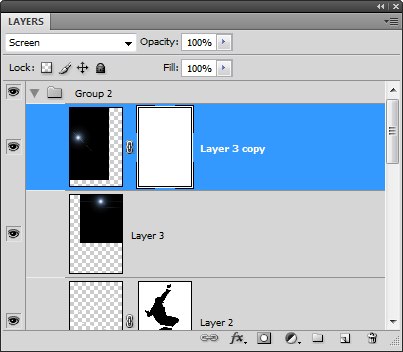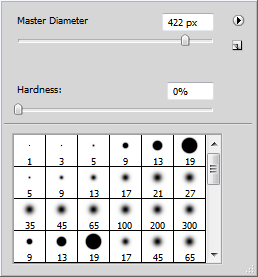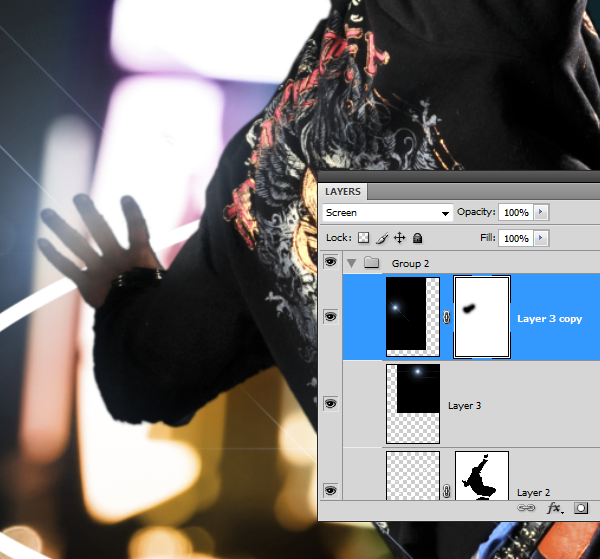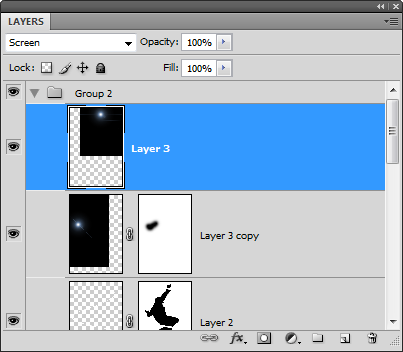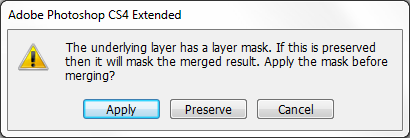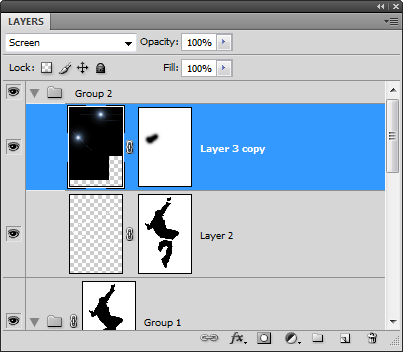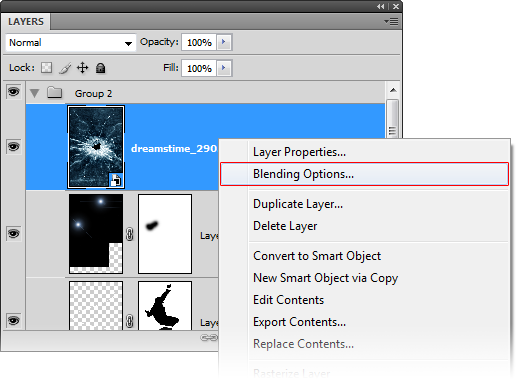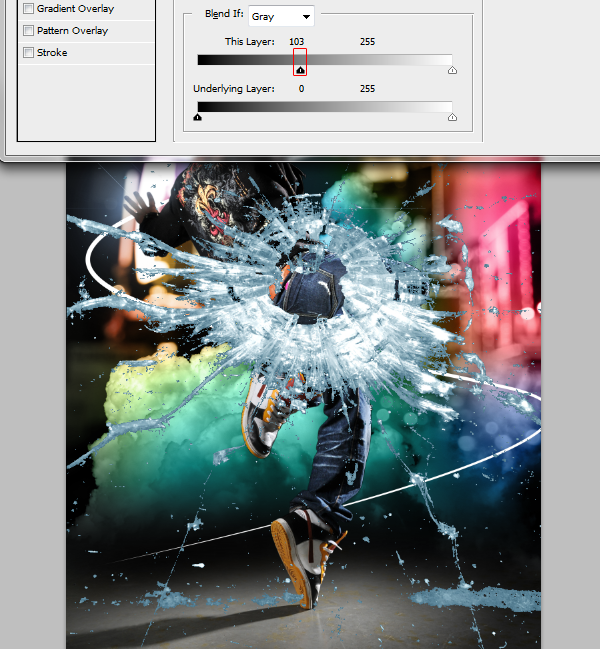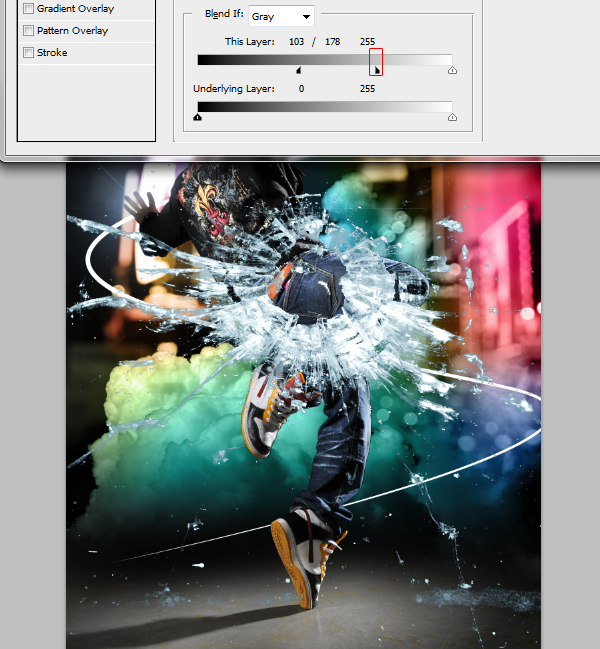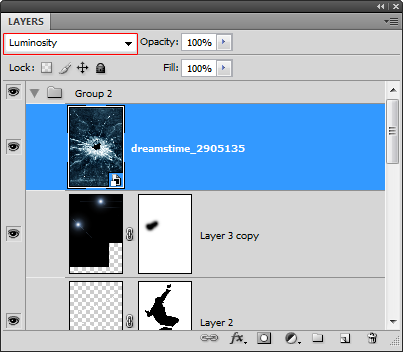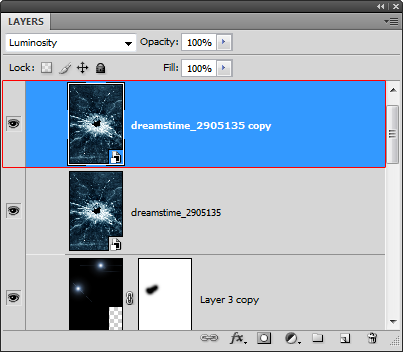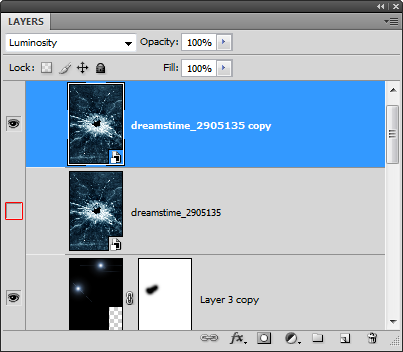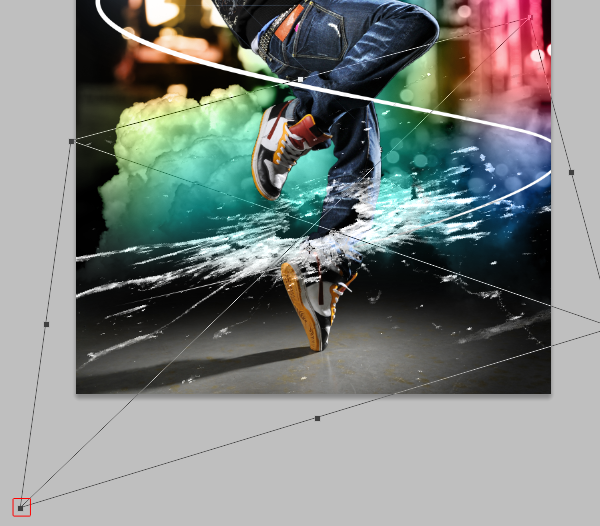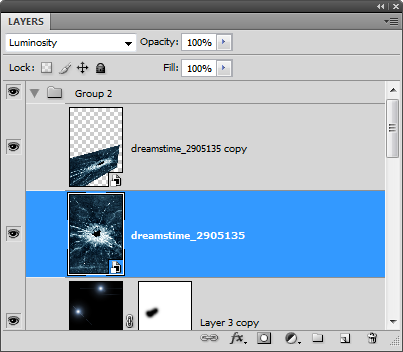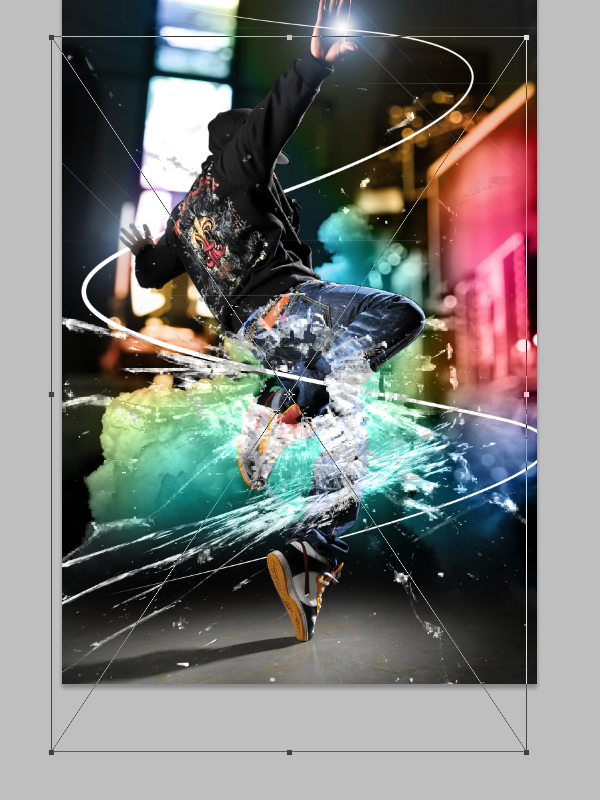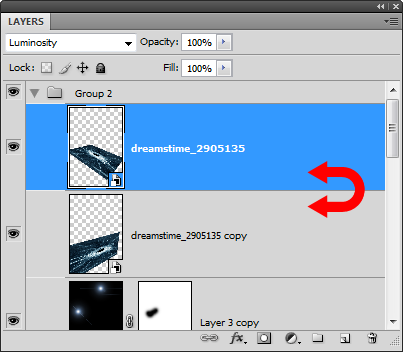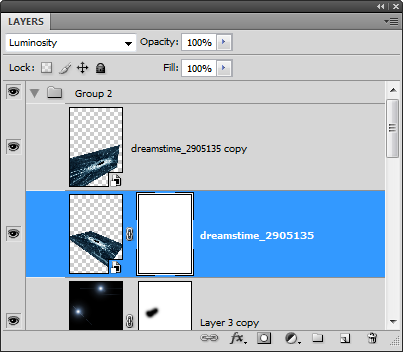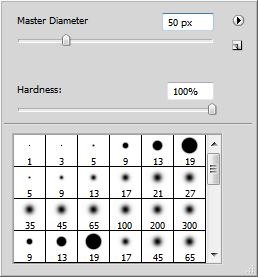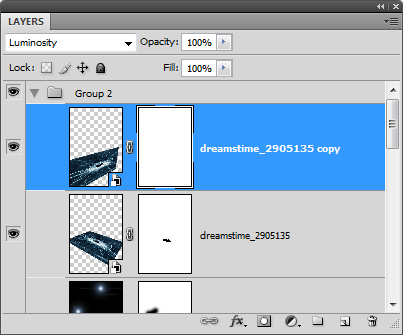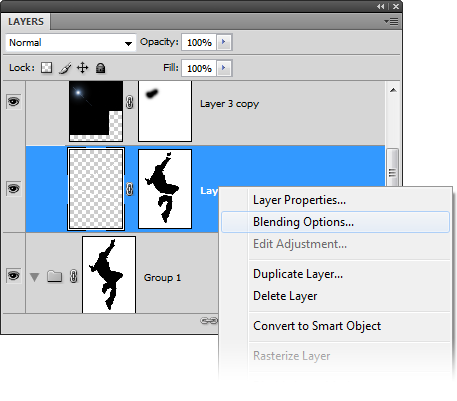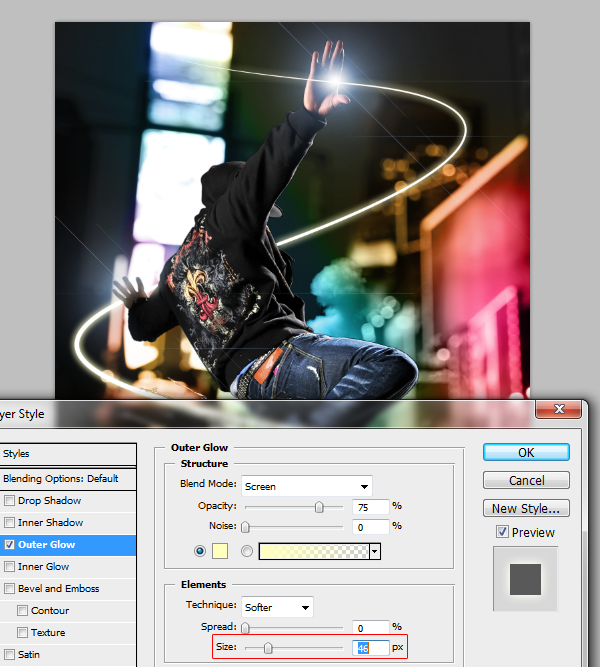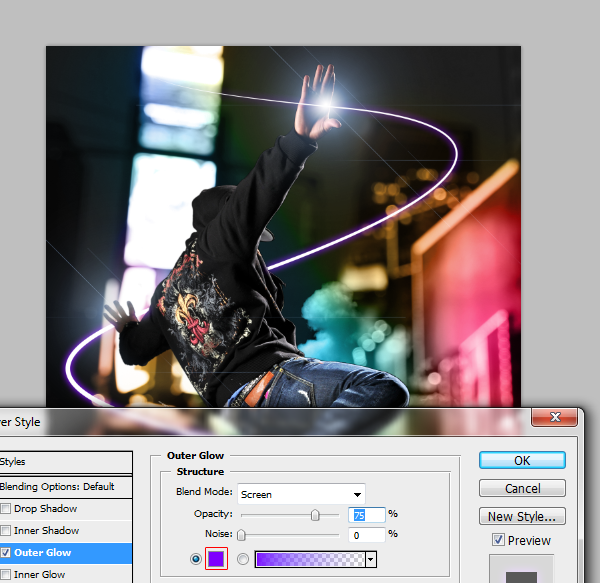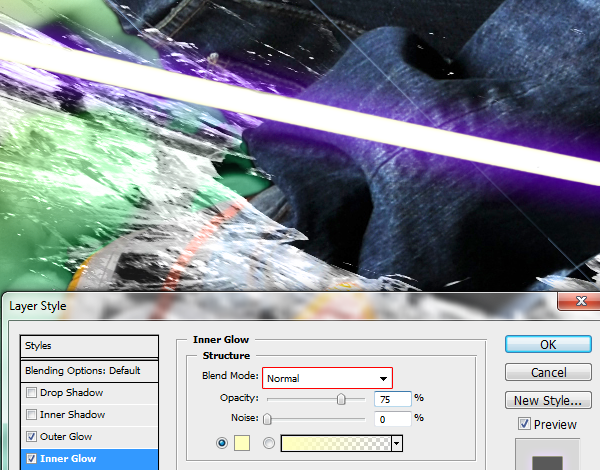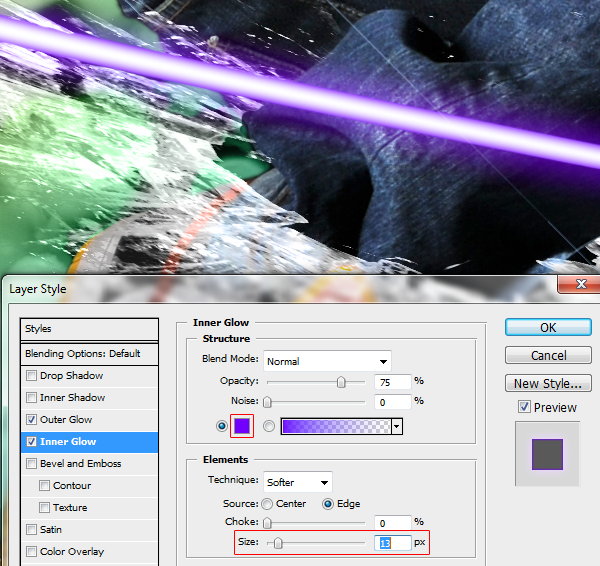بسم الله الرحمن الرحيم
سوف نتعلم كيفية الجمع بين الصور وإضافة المؤثرات الخاصة لتحويل صورة عادية إلى عمل فني مذهل:
سوف نبدأ إنشاء الله الدرس طويل لاكنه مفيد
الصور المستعملة
الخطوة 1: افتح صورة الراقص
تحميل صورة للراقص في فوتوشوب
الخطوة 2 ضع صورة من الغيوم
الخطوة 3 مزج الغيوم
الآن سنجعل السماء شفافة بحيث فقط الغيوم مرئية. بدلا من استخدام قناع ، سنستخدم الخيارات مزج
في خيارات المزج ، نقل السواد ِالمنزلق نحو اليمين حتى يختفي في السماء
الاستمرار في الضغط على ALT وسحب سواد ِالمنزلق نحو اليمين. و ينبغي أن يكون هناك قدر من الشفافية. لا تنقر فوق موافق بعد.
في نفس الطبقة ، وانقر على Color Overlay option. اختيار الأبيض كلون ثم تعيين وضع مزيج من الألوان.
وتصبح الصورة هكذا
الخطوة 4 إنشاء اختيار النموذج معكوس
إخفاء طبقة الغيوم ثم حدد طبقة الخلفية
حدد العصا السحرية
انقر على المنطقة السوداء لإنشاء مجموعة مختارة من الخلفية. ستحصل على أكثر من خلفية محددة
يمكنك الاستمرار في إضافة التحديد باستخدام the lasso tool
يمكنك استخدام أداة صقل الحافة لتعزيز عمليات الاختيار
الخطوة 5 اصنع قناعا شفافا للاختياره على المجموعة
انقر على زرفي لوحة الطبقات
انقر على زرلإضافة قناعا شفافا
إضافة لون الطبقة بلون أحمر. للقيام بذلك ، حدد طبقة الغيوم ثم اخترLayer > New Fill Layer > Solid Color
الخطوة 6 صقل القناع
تكبير إلى 100 ٪ نظرا للعثور على أي عيوب مثل هذا واحد على الأحذية
حدد قناع الطبقة في لوحة طبقة ثم استخدام الفرشاة والممحاة لصقل الحواف
عند الانتهاء من صقل القناع ، يمكنك حذف لون التعبئة وجعل طبقة طبقة الغيوم مرئية
الخطوة 7 تكملة المزج بين الغيوم
أضافة قناع على طبقة الغيوم. للقيام بذلك ، حدد الطبقة ثم اخترLayer > Layer Mask > Reveal All.
حدد أداة ممحاة
تأكد من أن قناع طبقة السحب محددا
حدد أداة تحرك ثم تحرك الغيوم أقل بحيث يكون أعلى بقليل من الضوء
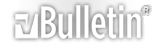








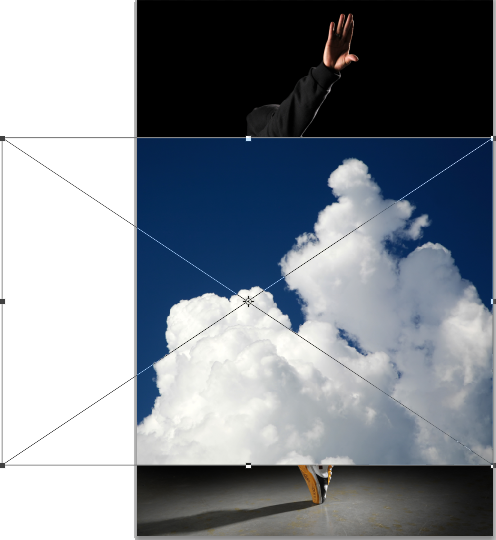
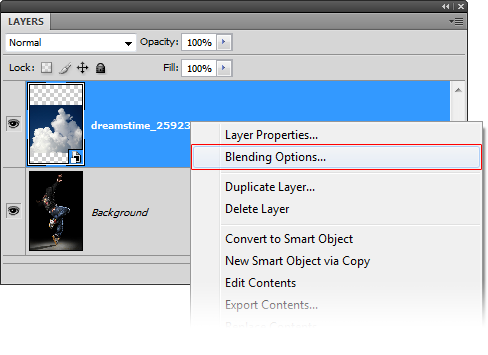
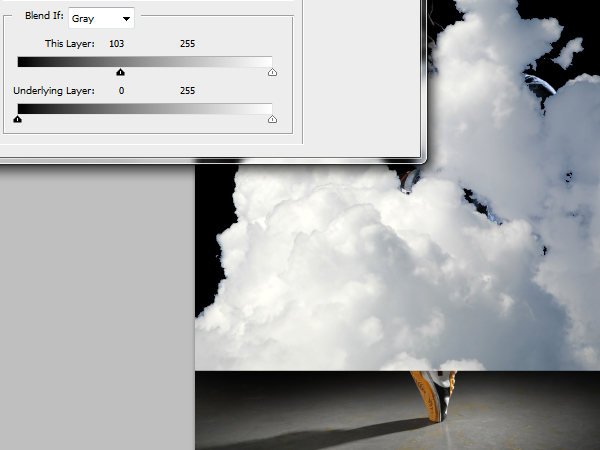
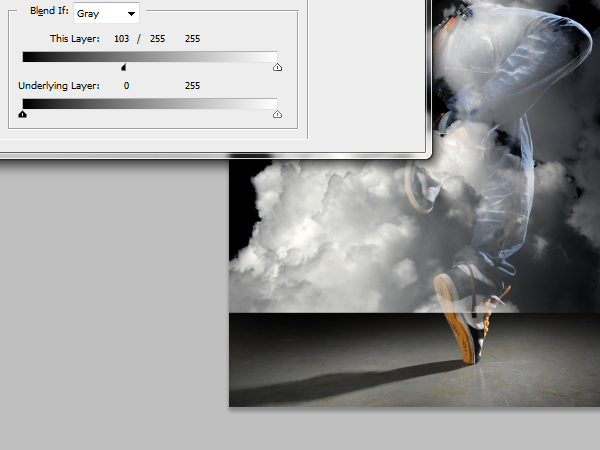
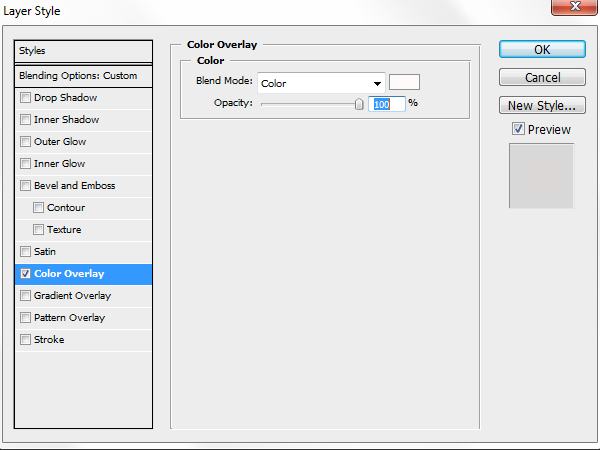

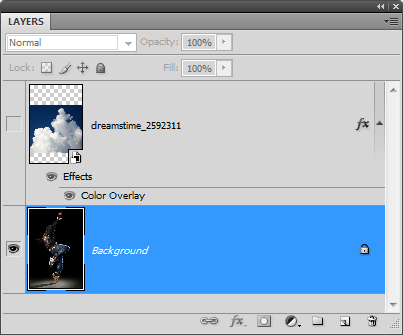




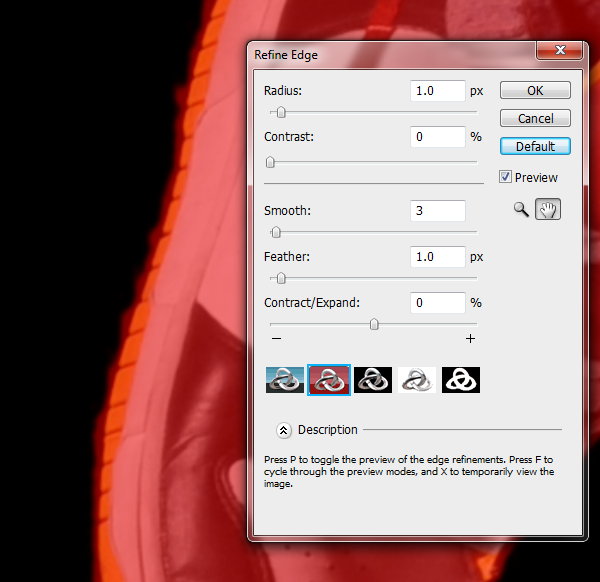
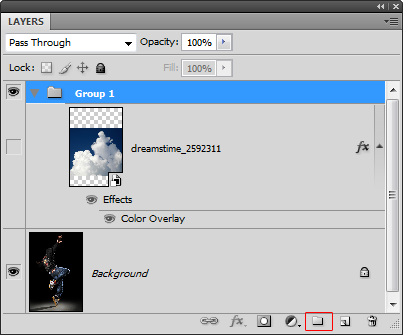
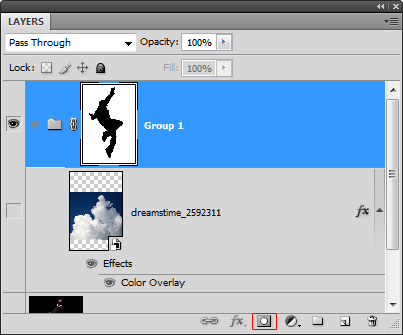
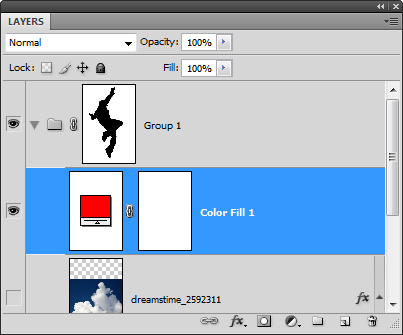

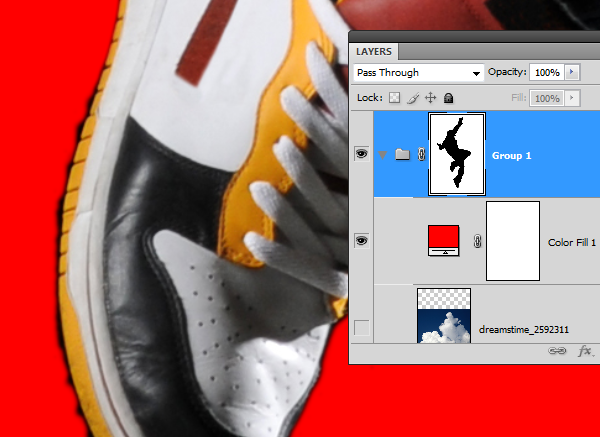
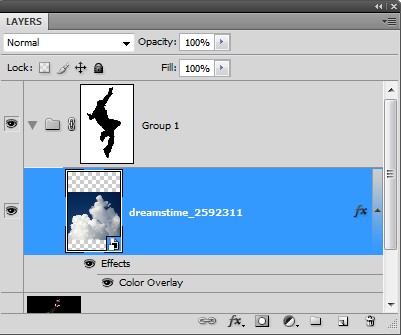
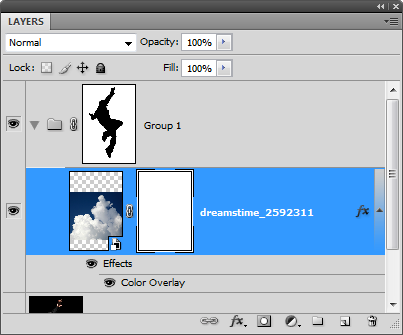
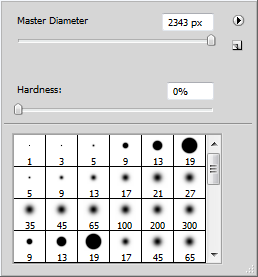
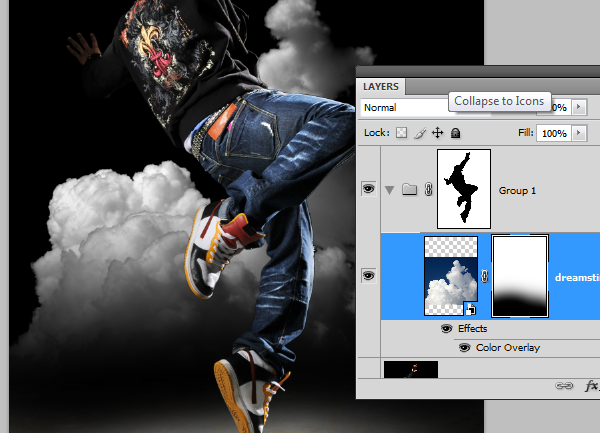

 رد مع اقتباس
رد مع اقتباس
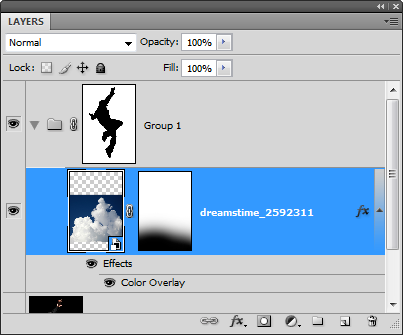
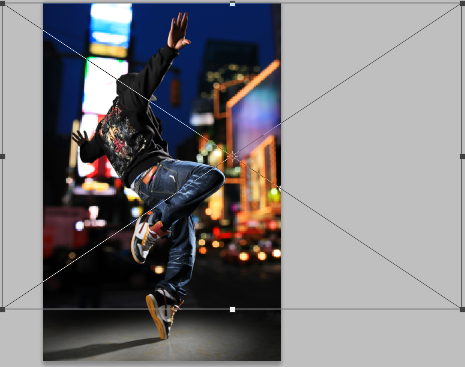
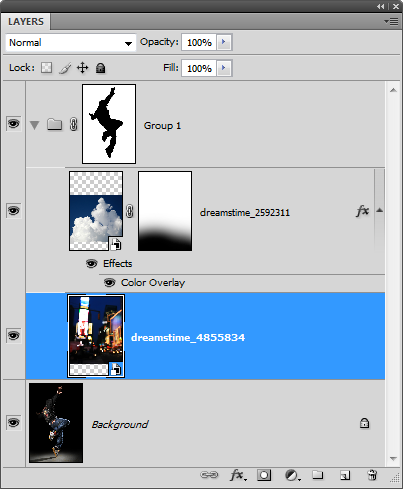
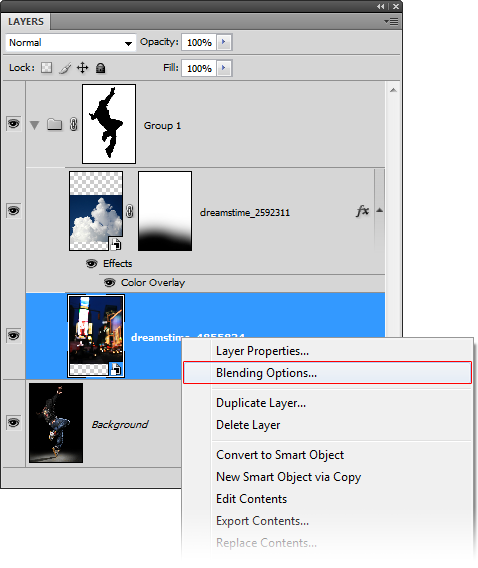
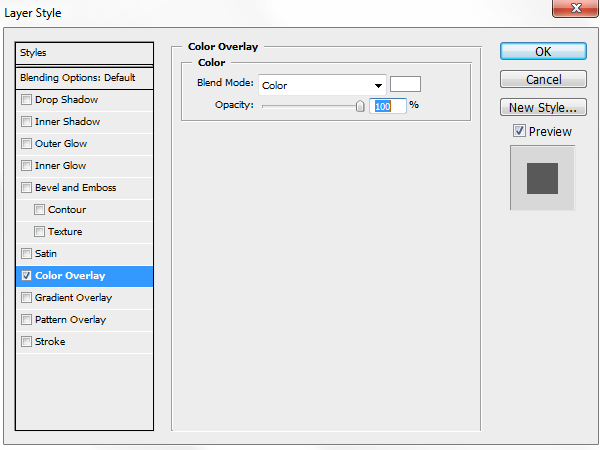

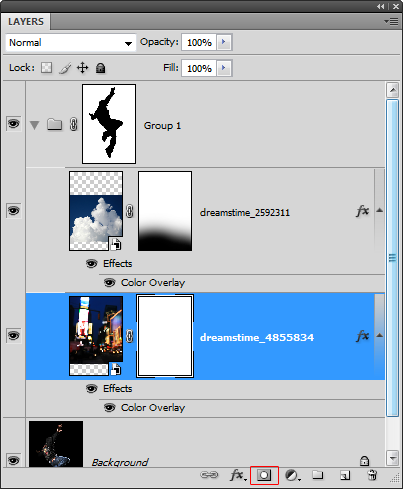
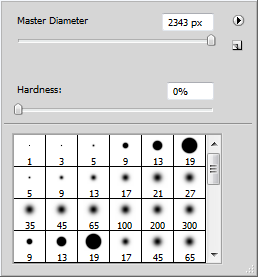
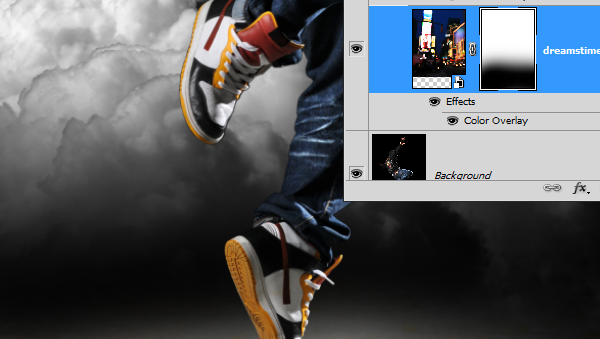

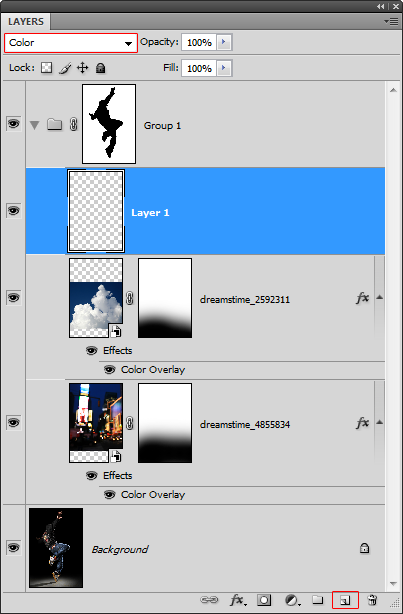

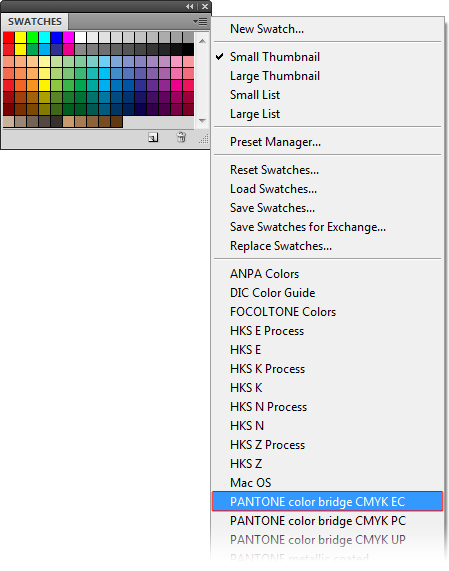
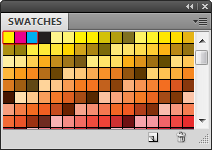
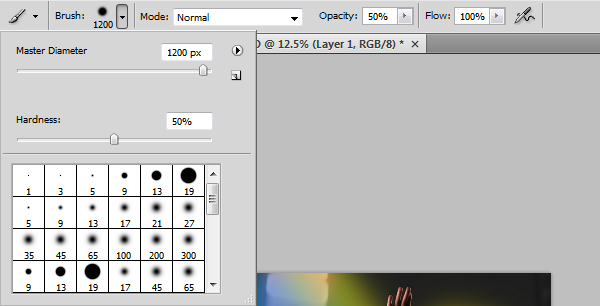

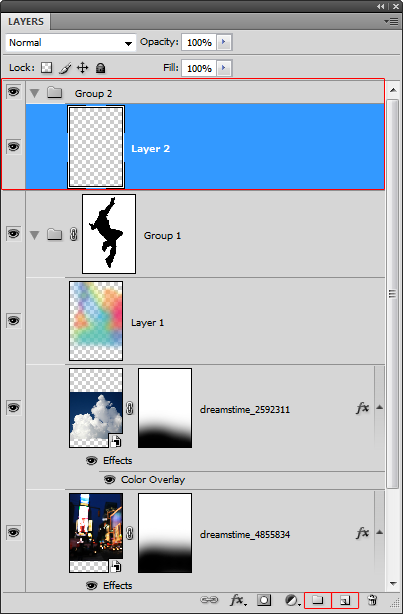


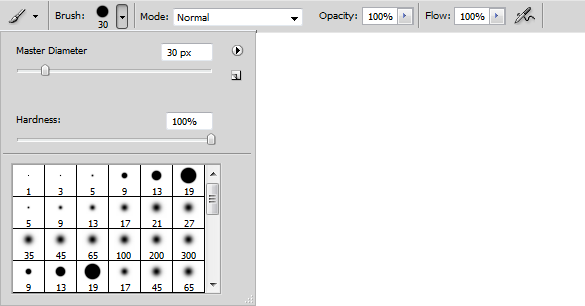
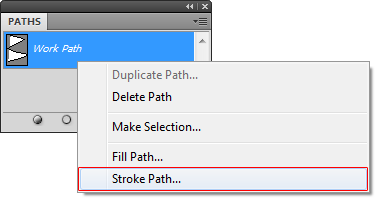
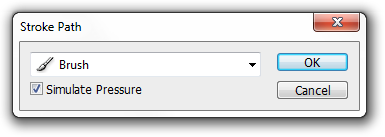

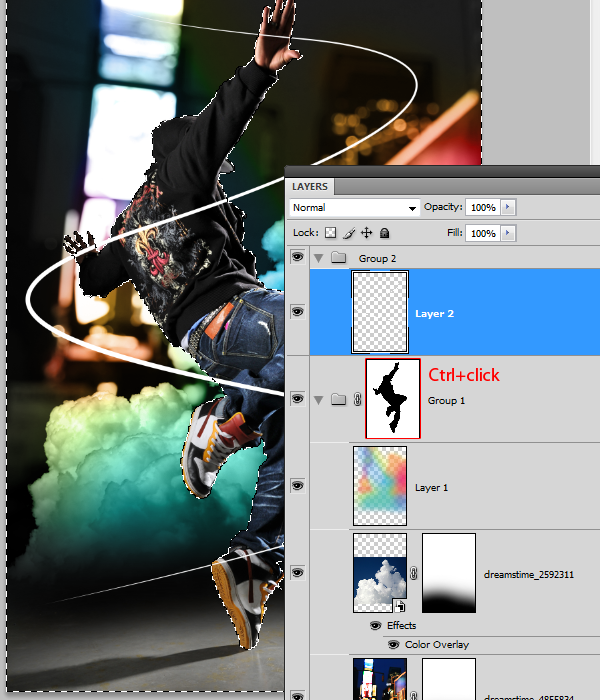
 إضافة طبقة قناع لإضافة قناعا شفافا
إضافة طبقة قناع لإضافة قناعا شفافا